Programmes gratuits pour vérifier les secteurs défectueux de votre PC et essayer de les réparer
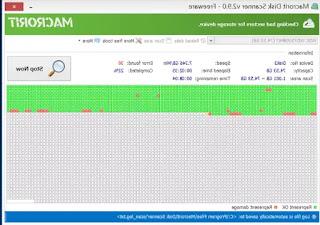 L'une des principales causes d'un ordinateur en panne qui ne démarre pas ou dont les données ne se chargent pas est la présence de secteurs défectueux sur le disque, qu'il s'agisse d'un disque dur ou d'un SSD.
L'une des principales causes d'un ordinateur en panne qui ne démarre pas ou dont les données ne se chargent pas est la présence de secteurs défectueux sur le disque, qu'il s'agisse d'un disque dur ou d'un SSD.Secteurs défectueux (aussi appelé grappe) se produisent lorsque une partie du disque ne peut plus être écrite ou lue. Lorsque vous enregistrez un fichier sur le disque dur, les données sont enregistrées dans plusieurs secteurs adjacents ou non. Si un secteur contenant des données de ce fichier est endommagé, il sera impossible d'y accéder et de le charger sans que des erreurs ne se produisent. Les secteurs défectueux sur un disque provoquent des erreurs (blocages ou erreurs d'écran bleu), des performances médiocres et une surchauffe du PC, ce qui peut prendre du temps pour essayer de lire les données.
Des secteurs du disque peuvent être endommagés pour de nombreuses raisons, aléatoires ou dues à des chocs, une chaleur excessive ou un arrêt brutal de l'ordinateur.
Pour réparer les secteurs défectueux d'un disque il est possible d'utiliser l'outil de vérification des erreurs de disque sous Windows, appelé Checkdisk ou Scandisk expliqué dans un autre article, ou un programme externe qui peut être plus efficace et capable de essayez de récupérer des fichiers écrits sur des secteurs défectueux. En parlant de programmes gratuits, nous avons ici au moins 4 excellents logiciels capables de réparer les secteurs de disque défectueux sur disque dur ou SSD, à utiliser comme première solution lorsque le scandisk ne résout rien, lorsque le PC plante souvent et lorsqu'il y a un fichier qu'il n'est pas possible d'ouvrir car il n'est pas lisible.
A LIRE AUSSI: Vérifiez l'état du disque (HDD et SSD) avec des tests de santé, de performance et de vitesse
Programmes pour réparer les secteurs défectueux
1) Seagate Sea Tools
Seagate a deux programmes qui effectuent des tests de disque, tous deux appelés gratuits SeaTools amorçable e SeaTools pour Windows, tous deux téléchargeables depuis le site officiel, l'un plus complet et puissant (le Bootable), l'autre plus simple à utiliser, à essayer avant.SeaTools pour Windows, ainsi que la version amorçable, effectue plusieurs tests fondamentaux pour déterminer l'état du disque de l'ordinateur, compatible avec tous les types de disques internes, aussi bien les disques durs que les SSD, ainsi qu'avec les disques externes connectés via Firewire ou USB. Le programme fonctionne avec les disques de tous les fabricants, pas seulement ceux de Seagate.
2) Balayage HDDS
HDDScan est un vérificateur de santé de disque historique qui fonctionne avec tous les types de disques, y compris les SSD. Facile à utiliser, c'est un programme portable qui n'a pas besoin d'être installé et qui prend en charge Windows 10, Windows 8 et 7.Cet outil comprend un outil de vérification de disque de type scandisk Windows qui vous permet de trouver et d'essayer de récupérer les secteurs défectueux. Avec HDDScan, vous pouvez également mesurer la vitesse du disque du PC, pour le comparer avec d'autres modèles similaires, utile pour savoir s'il vaut la peine de le remplacer ou non.
3) Analyseur de disque Macrorit
Macrorit Disk Scanner est un programme gratuit et automatique qui vérifie le disque en essayant de détecter et de réparer les secteurs défectueux trouvés. Sans nécessiter d'installation, le programme démarre en un clic après l'avoir téléchargé et dans son interface affiche une représentation visuelle de la progression de l'analyse, indiquant par un carré rouge les clusters à problèmes. Cet outil est fréquemment mis à jour et fonctionne avec toutes les versions de Windows, y compris Windows 10. Il existe une version payante de ce programme avec plus de fonctionnalités pour ceux qui ont besoin de plus qu'une simple vérification occasionnelle.4) GSmartControl
GSmartControl est un programme open source pour Windows, Mac et Linux qui peut être téléchargé en version portable ou en version à installer. GSmartControl peut effectuer trois tests de disque différents et donne un jugement détaillé sur la santé du disque dur ou du SSD.Les tests sont le test rapide de deux minutes, le test prolongé qui dure plus d'une heure et inspecte toute la surface de l'unité à la recherche d'erreurs, puis l'Autotest, un balayage de 5 minutes qui est utilisé pour détecter tout dommage qui aurait pu survenir pendant le transport de l'unité. Vous trouverez également des informations spéciales, telles que le nombre de cycles d'alimentation, le taux d'erreur et le nombre de tentatives d'étalonnage.
A LIRE AUSSI: Si le disque dur est lent dans les téléchargements et les transferts de fichiers (externes et internes)








